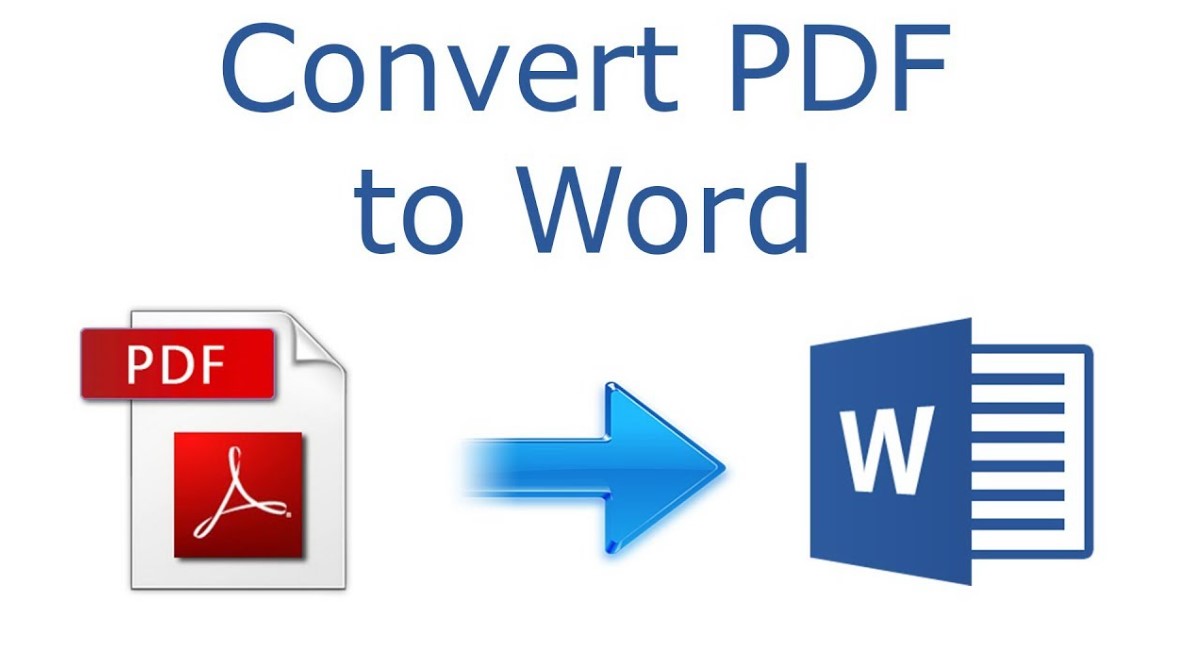Frostbytemedia.net – Dokumen PDF atau Portable Document Format adalah format file yang banyak digunakan untuk berbagi dokumen secara elektronik. Meski PDF sangat bermanfaat dalam menjaga format dan tata letak dokumen, namun seringkali sulit untuk mengeditnya. Oleh karena itu, menggunakan Word sebagai alat untuk mengedit PDF menjadi pilihan yang praktis. Dalam artikel ini, kami akan membahas Cara Edit PDF di Word, mulai dari mengonversi PDF ke Word, mengedit teks dan gambar, hingga menyimpan kembali ke format PDF. Dengan begitu, Sobat Penurut dapat dengan mudah melakukan perubahan pada dokumen PDF sesuai kebutuhan.
Sebelum kita mempelajari cara edit PDF di Word, penting untuk mengetahui kelebihan dan kekurangan yang dimiliki metode ini.
Kelebihan dan Kekurangan Edit PDF di Word
Kelebihan:
- Kemudahan Menggunakan Word: Banyak orang sudah terbiasa menggunakan Word sehingga tidak perlu menguasai software khusus untuk mengedit PDF.
- Fitur Lengkap: Word menyediakan berbagai fitur lengkap seperti pengeditan teks, tata letak, gambar, dan grafik.
- Konsistensi dengan Format: Menggunakan Word dapat memastikan konsistensi format dan tampilan dokumen dengan tata letak yang lebih mudah.
- Kompatibilitas yang Lebih Baik: Menggunakan format Word memungkinkan dokumen bisa dibuka dan diubah dengan mudah oleh banyak pengguna.
- Pengeditan yang Akurat: Word menyediakan kontrol yang lebih baik dalam mengedit teks dan gambar dalam dokumen.
- Kemudahan Penggunaan: Dalam Word, semua ikon dan fitur yang familiar sehingga memudahkan pengguna dalam mengedit dokumen.
- Penyimpanan Kembali ke PDF: Setelah selesai mengedit, Word memungkinkan Sobat Penurut menyimpan kembali dokumen dalam format PDF.
Kekurangan:
- Perubahan Format: Kadang-kadang, saat mengedit PDF di Word, tata letak atau format awal dapat terpengaruh dan terjadi perubahan yang tidak diinginkan.
- Keterbatasan Pengeditan Gambar: Meski Word dapat mengedit gambar, ada beberapa batasan dalam penyesuaian gambar pada dokumen PDF.
- Pengubahan Teks yang Rumit: Jika PDF menggunakan font khusus atau bahasa non-Latin, pengubahan teks di Word mungkin lebih rumit.
- Keamanan Dokumen: Mengedit PDF di Word dapat mengurangi tingkat keamanan dokumen, terutama jika Anda tidak menyimpan kembali sebagai PDF terenkripsi.
- Ukuran File yang Meningkat: Setelah melakukan edit PDF di Word, ukuran file mungkin menjadi lebih besar dibandingkan dengan file PDF asli.
- Keterbatasan Fungsi Khusus PDF: Beberapa fitur khusus seperti interactive form atau digital signature mungkin tidak atau sulit untuk diedit di Word.
- Ketergantungan pada Software: Agar dapat mengedit PDF di Word, diperlukan aplikasi Word yang terinstal pada perangkat.
Setelah memahami kelebihan dan kekurangan dari cara edit PDF di Word, kita bisa lebih lanjut mempelajari bagaimana langkah-langkahnya dan apa saja informasi lengkap yang diperlukan.
Tabel Informasi Lengkap Cara Edit PDF di Word
| No | Judul | Penjelasan |
|---|---|---|
| 1 | Cara Mengonversi PDF ke Word | Penjelasan tentang cara mengubah format PDF menjadi format Word. |
| 2 | Cara Mengedit Teks di Word | Penjelasan tentang cara mengedit teks yang ada pada dokumen PDF di Word. |
| 3 | Cara Mengedit Gambar di Word | Penjelasan tentang cara mengedit gambar yang ada pada dokumen PDF di Word. |
| 4 | Cara Menyesuaikan Tata Letak di Word | Penjelasan tentang cara menyesuaikan tata letak atau format dokumen PDF di Word. |
| 5 | Cara Menyimpan Kembali ke PDF | Penjelasan tentang cara menyimpan kembali dokumen yang telah diedit di Word menjadi format PDF. |
| 6 | Tips Mengatasi Masalah dalam Edit PDF di Word | Penjelasan tentang masalah umum dan solusi yang mungkin ditemukan saat mengedit PDF di Word. |
| 7 | Tips dan Trik untuk Edit PDF di Word dengan Efektif | Penjelasan tentang tips dan trik untuk mengedit PDF dengan lebih efektif menggunakan Word. |
FAQ (Pertanyaan yang Sering Diajukan)
1. Bisakah saya mengedit PDF dengan menggunakan Word secara gratis?
1.1
Ya, Microsoft Word menyediakan fitur dasar untuk mengedit PDF secara gratis. Namun, fitur-fitur lanjutan mungkin memerlukan berlangganan Office 365 atau versi terbaru dari Word.
2. Apakah semua format PDF dapat diedit di Word?
2.1
Sebagian besar format PDF dapat diedit di Word, tetapi ada beberapa format yang dilindungi sandi atau dienkripsi yang mungkin tidak dapat diedit.
3. Bagaimana cara mengubah PDF menjadi format Word dengan cepat?
3.1
Anda dapat menggunakan layanan online atau software konversi gratis untuk mengubah PDF menjadi Word secara cepat dan mudah.
4. Apakah ada alternatif gratis untuk mengedit PDF selain Word?
4.1
Ya, ada beberapa aplikasi atau layanan online gratis yang dapat digunakan untuk mengedit PDF, seperti Adobe Acrobat Reader DC atau Smallpdf.
5. Apakah dokumen PDF tetap terjaga setelah diedit di Word?
5.1
Jika Anda menyimpan kembali dokumen yang telah diedit di Word dalam format PDF, maka dokumen tersebut akan tetap terjaga dengan perubahan yang telah Anda lakukan.
6. Apakah ada risiko keamanan saat mengedit PDF di Word?
6.1
Ya, risiko keamanan ada saat mengedit PDF di Word, terutama jika Anda tidak menggunakan enkripsi pada file PDF atau jika file tersebut berisi informasi sensitif.
7. Bagaimana jika tata letak atau format dokumen berubah setelah diedit di Word?
7.1
Jika tata letak atau format dokumen berubah setelah diedit di Word, Anda dapat menggunakan fitur Word untuk menyesuaikan kembali tata letak agar sesuai dengan keinginan Anda.
Kesimpulan
Setelah memahami kelebihan dan kekurangan, langkah-langkah, dan informasi lengkap tentang cara edit PDF di Word, Sobat Penurut dapat memanfaatkannya untuk mengedit PDF dengan lebih mudah dan fleksibel. Dengan Word sebagai alat pengeditan, Sobat Penurut dapat melakukan perubahan sesuai kebutuhan tanpa perlu menguasai software khusus untuk mengedit PDF. Namun, perlu diingat bahwa terdapat beberapa kendala dan risiko yang perlu diperhatikan saat menggunakan metode ini.
Sobat Penurut dapat mengikuti panduan dan tips yang telah dijelaskan dalam artikel ini untuk mengedit PDF dengan efektif menggunakan Word. Jangan ragu untuk mencoba dan bereksperimen dengan fitur-fitur di Word untuk menghasilkan dokumen PDF yang sesuai dengan keinginan Anda.
Ayo, mulai edit PDF di Word sekarang dan nikmati kemudahan pengeditan dokumen! Terima kasih telah membaca artikel ini, Sobat Penurut. Semoga bermanfaat dan selamat mencoba!